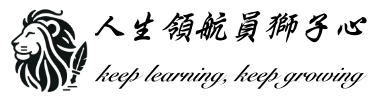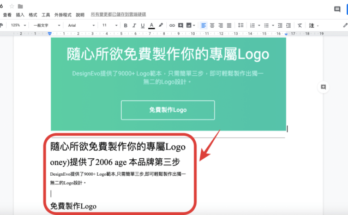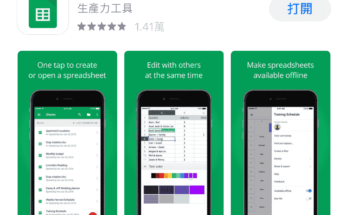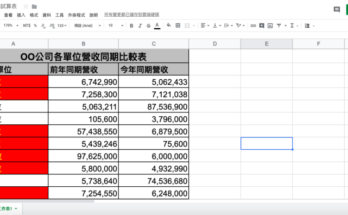
【Google文件試算表實用教學】儲存格如何依據判斷式改變文字顏色或背景顏色?(以 Google 試算表為例)
在上回的文章分享中,我們以 OO公司各單位營收數據為例,希望透過 if 條件式判斷,自動將今年同期表現落後去年數字的單位以明顯的文字和背景顏色特別標示出來,當時我們所使用的是 office 365 版本的 Excel 工具(詳細內容請點此觀看),而本次則要透過同樣深受許多工作者喜愛的 Google 試算表工具來做示範,讓各位也能夠在 Google 試算表工具上實現「讓儲存格依據判斷式來自動改變文字和背景顏色」,接著廢話不多說,就請各位趕緊跟著步驟一一往下看下去吧~
看全文